
Editor PHP Xigua membawakan anda cara untuk menyediakan paparan semua ikon bar tugas dalam Win11. Win11 membawa reka bentuk antara muka baharu, dan terdapat juga beberapa perubahan dalam cara ikon bar tugas dipaparkan. Jika anda ingin memaparkan lebih banyak ikon pada bar tugas pada masa yang sama, anda boleh mengikuti tutorial di bawah untuk menyediakannya. Dengan operasi mudah, anda boleh memaparkan semua ikon bar tugas Win11 dengan mudah, meningkatkan pengalaman penggunaan anda. Seterusnya, mari kita lihat langkah persediaan khusus!
Cara untuk memaparkan semua ikon bar tugas dalam win11
Kaedah 1:
1 Klik kanan pada ruang kosong pada bar tugas dan pilih Tetapan Bar Tugas.
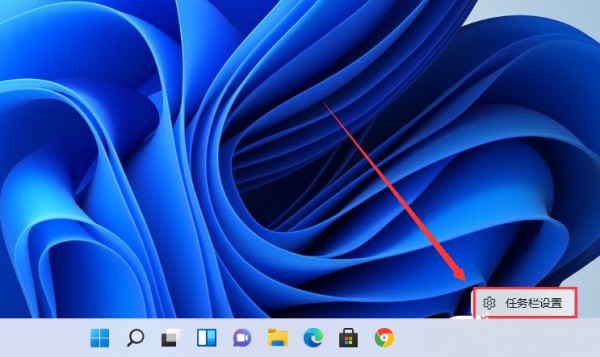
2 Selepas memasukkan pemperibadian, cari limpahan sudut bar tugas dalam menu di sebelah kanan.
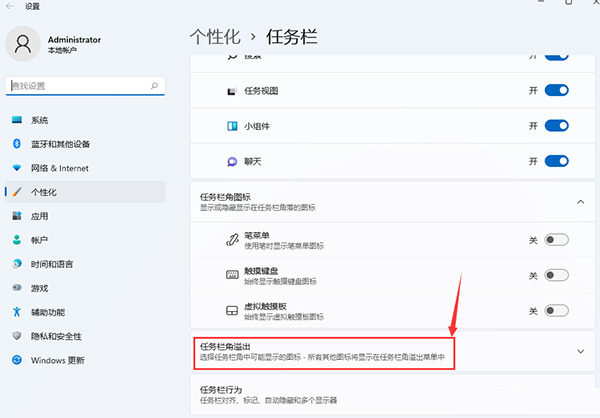
3. Selepas mengklik limpahan sudut bar tugas, hidupkan suis untuk ikon aplikasi dipaparkan.
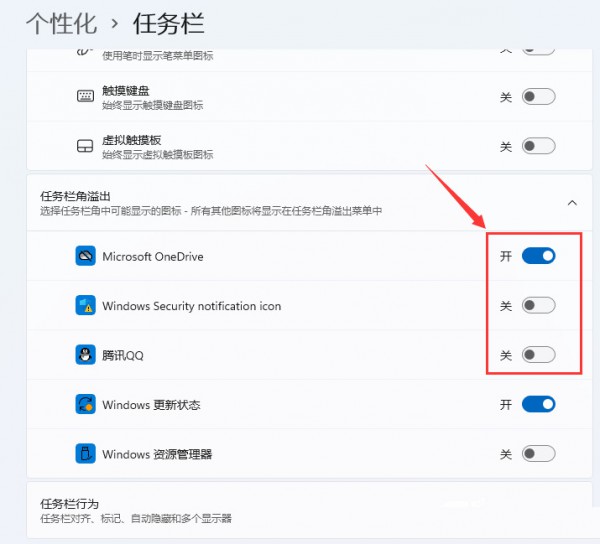
4. Selepas tetapan selesai, kita boleh melihat semua ikon.
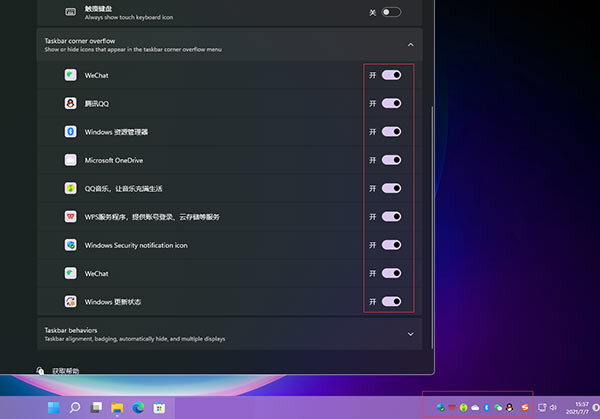
Kaedah 2:
Muat turun dan pasang perisian yang dipanggil StartAllBack Perisian ini adalah perisian berbayar, tetapi ia boleh dicuba secara percuma selama 30 hari. Setelah pemasangan selesai, klik dua kali untuk membuka dan pilih Pasang untuk semua pengguna.
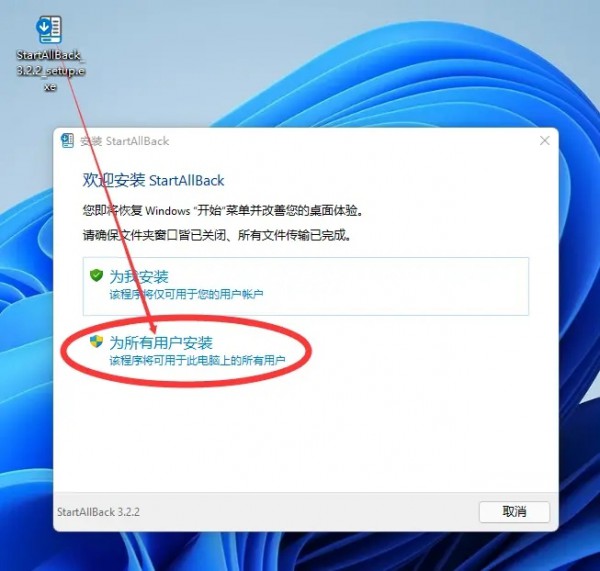
Perisian dipasang dengan cepat Selepas selesai, halaman utama akan muncul dan semua ikon akan dipaparkan pada bar tugas.
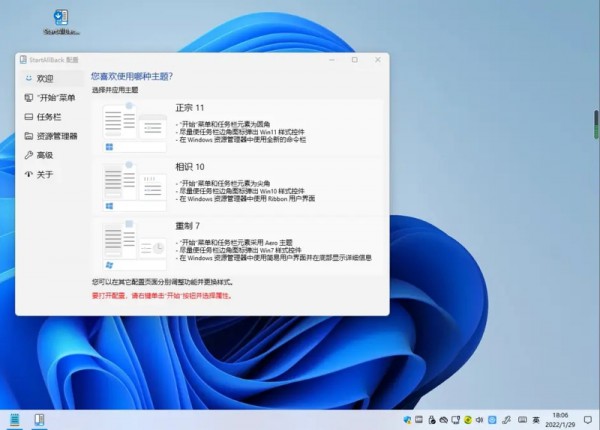
3. Jika anda tidak mahu menghabiskan wang, teruskan klik carian, masukkan cmd, dan pilih untuk menjalankan sebagai pentadbir.
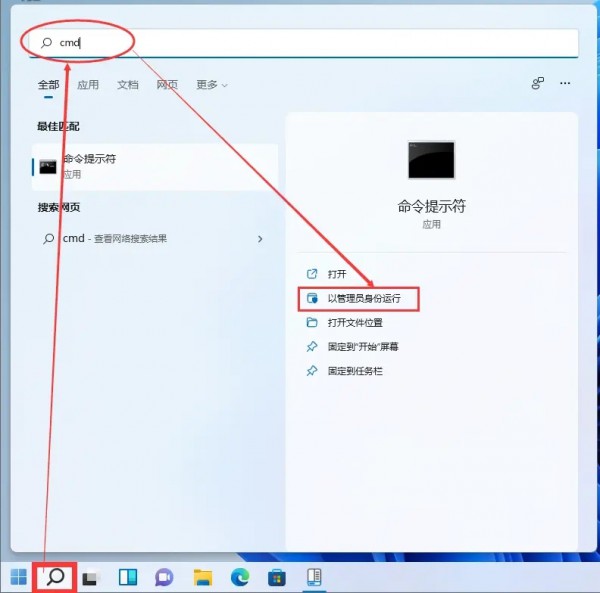
4 Masukkan kod berikut dalam tetingkap timbul untuk membuka pengurus ikon kawasan pemberitahuan tradisional: explorer shell:::{05d7b0f4-2121-4eff-bf6b-ed3f69b894d9}.
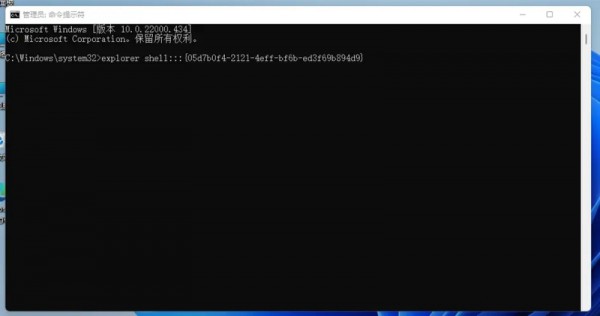
5 Selepas menekan Enter, antara muka pengurus ikon kawasan pemberitahuan klasik akan muncul.
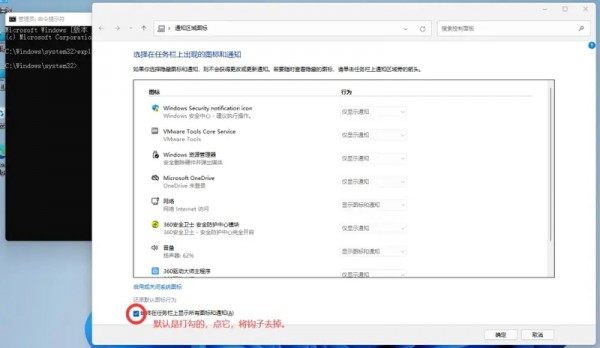
6 Tanggalkan cangkuk di hadapan Sentiasa paparkan semua ikon dan pemberitahuan pada bar tugas (A), kosongkan, dan kemudian tutup halaman.
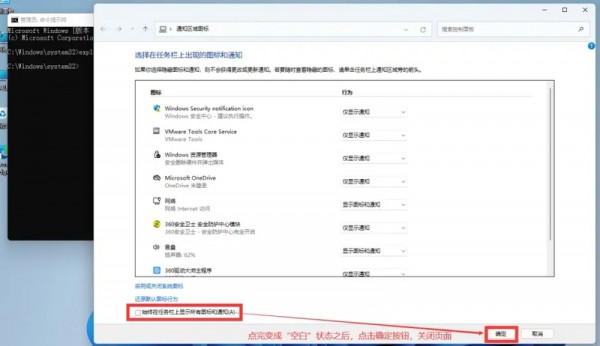
7 Gunakan sebarang kaedah untuk menyahpasang perisian StartAllBack.
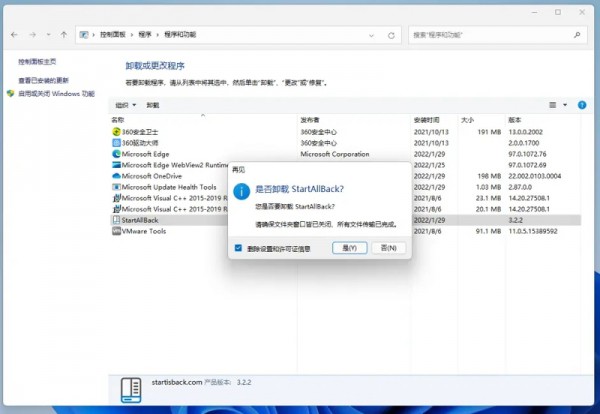
8 Kembali ke antara muka cmd, tekan kekunci ↑ pada papan kekunci dan laksanakan kod tadi sekali lagi.
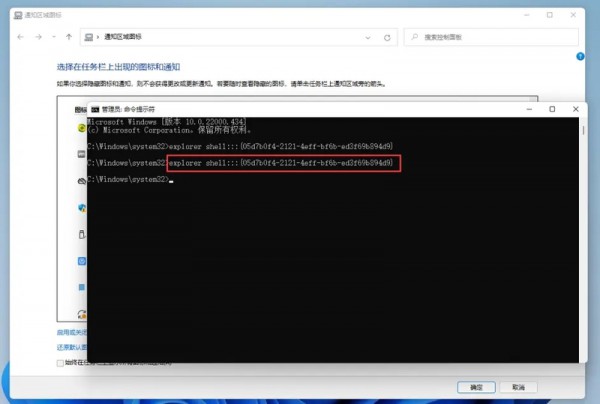
9 Tambahkan cangkuk di hadapan Sentiasa paparkan semua ikon dan pemberitahuan pada bar tugas (A), dan kemudian sahkan Anda boleh melihat bahawa semua ikon boleh dipaparkan pada bar tugas.
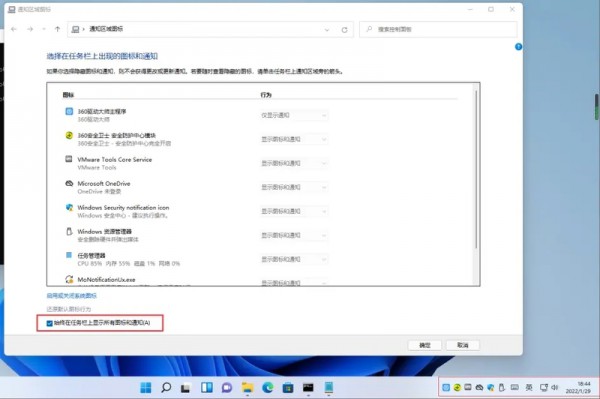
Atas ialah kandungan terperinci Bagaimana untuk menetapkan bar tugas Windows 11 untuk menunjukkan semua ikon? Panduan Lengkap: Tutorial Tetapan Paparan Ikon Bar Tugas Windows 11. Untuk maklumat lanjut, sila ikut artikel berkaitan lain di laman web China PHP!
 Tiada pilihan WLAN dalam win11
Tiada pilihan WLAN dalam win11
 Bagaimana untuk melangkau pengaktifan dalam talian dalam win11
Bagaimana untuk melangkau pengaktifan dalam talian dalam win11
 Win11 melangkau tutorial untuk log masuk ke akaun Microsoft
Win11 melangkau tutorial untuk log masuk ke akaun Microsoft
 Bagaimana untuk membuka panel kawalan win11
Bagaimana untuk membuka panel kawalan win11
 Pengenalan kepada kekunci pintasan tangkapan skrin dalam win11
Pengenalan kepada kekunci pintasan tangkapan skrin dalam win11
 Windows 11 pemindahan komputer saya ke tutorial desktop
Windows 11 pemindahan komputer saya ke tutorial desktop
 Penyelesaian kepada masalah yang perisian muat turun win11 tidak boleh dipasang
Penyelesaian kepada masalah yang perisian muat turun win11 tidak boleh dipasang
 Bagaimana untuk melangkau sambungan rangkaian semasa pemasangan win11
Bagaimana untuk melangkau sambungan rangkaian semasa pemasangan win11




